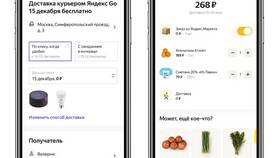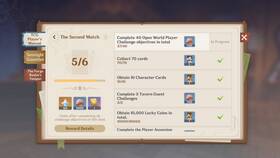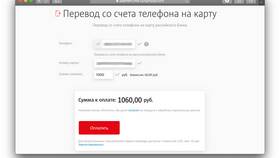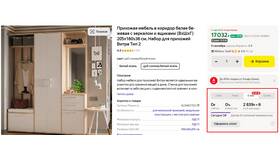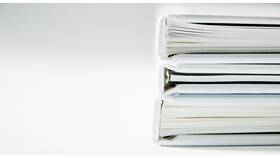Сервисы Яндекса предоставляют несколько способов сканирования QR-кодов. Рассмотрим основные методы работы с QR-кодами через приложения Яндекс.
Содержание
Способы сканирования QR-кодов в Яндекс
| Метод | Приложение | Особенности |
| Через Яндекс Браузер | Яндекс Браузер | Встроенный сканер в адресной строке |
| Через Яндекс Карты | Яндекс Карты | Для QR-кодов мест и заведений |
| Через Яндекс Pay | Яндекс Pay | Для платежных QR-кодов |
Пошаговая инструкция для Яндекс Браузера
Сканирование через адресную строку
- Откройте Яндекс Браузер на смартфоне
- Нажмите на иконку QR-кода в правой части адресной строки
- Наведите камеру на QR-код
- Дождитесь автоматического распознавания
Сканирование из меню
- Откройте меню браузера (три точки)
- Выберите пункт "QR-код"
- Разрешите доступ к камере
- Наведите камеру на код
Особенности работы с QR-кодами
| Тип QR-кода | Поддерживаемые приложения |
| Ссылки на сайты | Яндекс Браузер |
| Платежные данные | Яндекс Pay |
| Геолокации | Яндекс Карты |
Решение возможных проблем
- Если код не сканируется - проверьте освещение
- При запросе разрешений - предоставьте доступ к камере
- Для поврежденных кодов - попробуйте другие приложения
- При ошибках - обновите версию приложения
Дополнительные возможности
- Создание собственных QR-кодов в Яндекс Браузере
- История отсканированных кодов
- Быстрые действия с распознанными кодами
Заключение
Яндекс предлагает удобные инструменты для работы с QR-кодами через свои приложения. Для большинства задач достаточно встроенного сканера в Яндекс Браузере, который быстро распознает ссылки и другие данные. Для специализированных QR-кодов рекомендуется использовать соответствующие сервисы Яндекса.